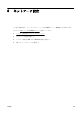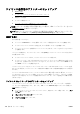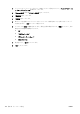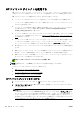User guide
ワイヤレス通信用のプリンターのセットアップ
●
開始する前に
●
ワイヤレス ネットワークでのプリンターのセットアップ
●
接続タイプの変更
●
ワイヤレス接続のテスト
●
プリンターのワイヤレス機能のオンとオフの切り替え
注記:プリンターを接続する際に問題が発生した場合は、154 ページのプリンターをワイヤ
レス接続できない を参照してください。
ヒント:プリンターのワイヤレス設定および使用方法の詳細は、HP ワイヤレス プリンティ
ング センターの Web サイト (
www.hp.com/go/wirelessprinting) をご覧ください。
開始する前に
次の手順に従ってください。
●
プリンターが Ethernet ケーブルを使用してネットワーク接続されていないことを確認します。
●
ワイヤレス ネットワークが正しく設定され、正しく動作していることを確認します。
●
プリンターとプリンターを使用するコンピューターが、同じネットワーク (サブネット) にあるこ
とを確認します。
プリンターの接続中に、ワイヤレス ネットワーク名 (SSID) とワイヤレス パスワードの入力を求めら
れる場合があります。
●
ワイヤレス ネットワーク名は、ワイヤレス ネットワークの名前です。
●
ワイヤレス パスワードは、他人が許可なしにワイヤレス ネットワークに接続するのを防ぐため
のものです。必要なセキュリティのレベルに応じて、ワイヤレス ネットワークでは WPA キーま
たは WEP パスフレーズを使用できます。
ワイヤレス ネットワークをセットアップしてからネットワーク名またはセキュリティ パスキーを変
更していない場合は、ワイヤレス ルーターの背面または側面にこれらの情報が記載されている場合が
あります。
ネットワーク名またはセキュリティ パスワードがわからない場合や思い出せない場合は、コンピュー
ターまたはワイヤレス ルーターに付属しているマニュアルを参照してください。 それでもこの情報
が見つからない場合は、ネットワーク管理者またはワイヤレス ネットワークを設定した人物にお問い
合わせください。
ワイヤレス ネットワークでのプリンターのセットアップ
プリンターのコントロール パネル ディスプレイからワイヤレス セットアップ ウィザードを使用し
て、ワイヤレス通信を設定します。 詳しくは、
109 ページの Ethernet 接続からワイヤレス接続への
変更を参照してください。
1. プリンターのコントロール パネル ディスプレイから、画面にタッチして指をスライドし、[セッ
トアップ]をタッチします。
2.[ネットワーク セットアップ] にタッチします。
3.[ワイヤレス設定] をタッチします。
108
第 8 章 ネットワーク設定 JAWW